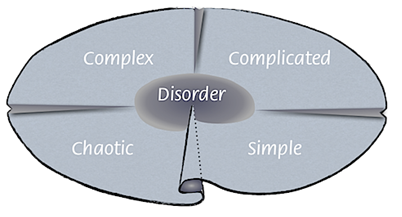前情提要
最近在搞 AI 模型的本地部署,並試著將 Ollama 容器化。
經過一段時間的調研和實測,想記錄一下目前的進度和對幾個主流方案的看法。
目標
- 找到穩定的 Ollama 容器化方案
- 評估各種新興工具的可用性
- 為未來的產品開發做技術預研
Ollama 簡介
Ollama 是一個開源工具,讓你在本地電腦上輕鬆運行大型語言模型(如 Llama、CodeLlama、Mistral 等)。
安裝簡單,一行指令就能下載和運行各種 AI 模型,無需複雜設定。支援 macOS、Linux 和 Windows。
1 | # 安裝後直接用 |
類似 Docker 的概念,但專門為 AI 模型設計。
還提供 REST API:
1 | # 啟動後自動開啟 API server (預設 port 11434) |
沒有 Ollama 的話,你需要:
- 手動下載模型檔案(通常好幾 GB)
- 處理不同模型格式(GGUF、GGML 等)
- 設定 GPU 加速環境
- 寫代碼載入模型到記憶體
- 處理 tokenization 和 inference
- 自己包 API server
Ollama 把這些都幫你搞定了。
選擇
目前採用:Ollama Container + 指令初始化
經過評估,選擇 ollama container 方案最穩定且彈性也最高,
只要需要透過指令的方法來就可以來取模型。
基本用法:
1 | # 啟動 ollama container |
Docker Model Runner:值得關注但暫不採用
DMR 在 2025 年 3月隨 Docker Desktop 4.40 推出 Beta 版,
看起來很有潛力,但目前不打算用在產品上。
主因如下
- 平台支援階段性:最初只支援 Apple Silicon (M1-M4),5月的 Docker Desktop 4.41 才加入 Windows NVIDIA GPU 支援
- 實驗階段:工具變化快速,預期會持續改進,對產品開發風險較高
- Linux 支援:目前在 Linux (包含 WSL2) 上支援 Docker CE,但整體生態還在發展中
會持續觀察,最新的 Docker Desktop 4.42 甚至支援了 Windows Qualcomm 晶片,發展很快。
Podman AI Lab:概念不錯但有使用限制
Podman AI Lab 提供一份精選的開源 AI 模型清單,概念上跟 DMR 類似,但實際使用上有些考量。
現況 支援 GGUF、PyTorch、TensorFlow 等常見格式
提供精選的 recipe 目錄,幫助導航 AI 使用案例和模型
最近與 RamaLama 整合,簡化本地 AI 模型執行
但採用精選模型清單的策略,可能不包含所有想要的模型
相對於 Ollama 的廣泛模型支援,選擇較為有限
不過隨著 RamaLama 能從任何來源簡化 AI 模型的本地服務,未來可能會更靈活。
一些要注意的小問題
Ollama Container 常見坑
- GPU 支援:記得加
--gpus all或用 docker-compose 設定 - 模型路徑:預設在
/root/.ollama,要持久化記得 mount volume - 網路設定:如果在 k8s 環境,注意 service 的 port 設定
Docker Model Runner 評估心得
- 目前主要在 macOS Apple Silicon 上比較穩定
- Linux 支援還在完善中
- Windows 支援是最近才加的,需要更多實測
技術選型思考
這次調研讓我想到幾個點:
- 穩定性 > 新功能:對產品開發來說,穩定性永遠是第一考量
- 生態完整性:單一工具再好,生態不完善就是硬傷
- 維護成本:新技術通常需要更多維護工作
下一步
短期計畫:
- 把 Ollama container 的初始化流程自動化
- 持續追蹤 DMR 發展
- 建立技術方案評估標準
中期目標:
- 等 DMR 穩定後再評估導入
- 研究其他容器化方案
- 整理最佳實踐文件
小結
AI 基礎設施變化很快,容器化技術也在演進。目前沒有完美方案,但這個調研過程很有價值。
技術選擇是動態平衡的過程,要在穩定性、功能性、維護成本間找平衡點。
會持續關注這領域的發展,有新發現再分享。
(fin)